Problémy s přihlášením ze stejného účtu mohou způsobit problémy v případě sdíleného počítače (tj. Může být sdíleno vaší rodinou a některými dalšími lidmi, kteří s vámi pracují). Možná budete chtít mít samostatný přihlašovací účet pro každého ze stávajících uživatelů daného počítače. Zachováte si tak soukromí a uloží vaše soubory požadovaným způsobem od vašeho účtu. Na ploše můžete mít své vlastní ikony a nebudete se muset starat o žádné ztracené soubory. Můžete vytvořit samostatného uživatele (dospělého a dítě) účty ve Windows 10. Pokud chcete omezit své děti pouze na určité weby, můžete vytvořit podřízený účet. Potom můžete své děti zkontrolovat také na otevřených webech.
Doporučeno: Jak vytvořit místní účet bez e-mailu ve Windows 10
Zde si můžeme ilustrovat postup, který musíte dodržet, abyste si vytvořili účet pro dospělé -
Otevři Nastavení z nabídky Start.

Jít do Účty.

Otevře se boční nabídka, kde najdete Rodina a další uživatelé. Kliknutím na toto otevřete nastavení související s tím.
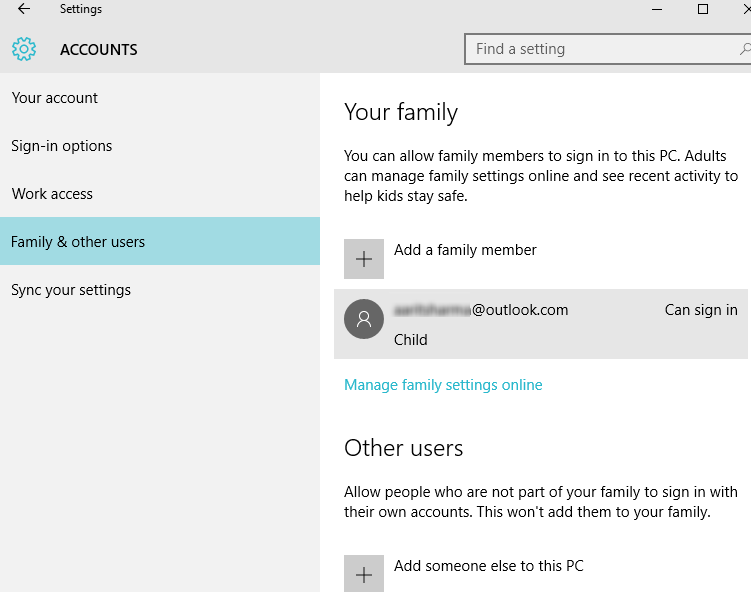
Chcete-li vytvořit účet svého člena rodiny, můžete pokračovat kliknutím na „
Přidejte možnost člena rodiny”. Jinak můžete vybrat „Přidejte do tohoto počítače někoho jiného„Pokud chcete umožnit jiným lidem než vaší rodině přihlásit se pomocí různých účtů. Předpokládejme, že chceme vytvořit účet člena rodiny. Takže klikněte na Přidat člena rodiny.
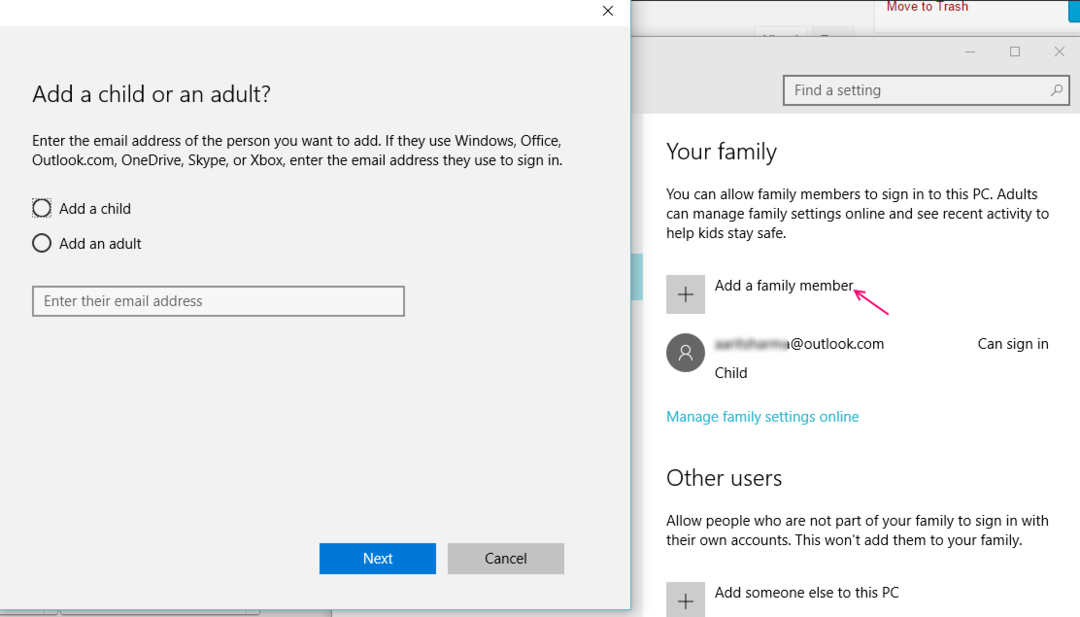
Otevře se samostatné pole s dotazem, zda přidat dítě nebo dospělého. Zde vytváříme účet pro dospělou osobu. Označte kruh označující „Přidejte dospělého“Možnost.
Pokračujte zadáním e-mailového účtu Microsoft osoby, kterou chcete přidat. Pokud ho nemá, musíte se zaregistrovat.
Klikněte na další posunout se vpřed. Klikněte na Dokončit poté, co přidáte poštu účtu daného uživatele.
Po potvrzení uživateli bude tomuto uživateli zaslán e-mail s žádostí o přihlášení do Microsoftu. Mohou požadavek přijmout kliknutím na „Přihlaste se a připojte se" knoflík.
Pokud chcete, aby tento uživatel poskytl přístup při vytváření účtů a úpravách nastavení v počítači, můžete to provést podle těchto kroků -
1.) Vyhledejte uživatelské účty ve vyhledávacím poli na hlavním panelu.

2.) V části Všechny položky ovládacího panelu najdete Uživatelské účty. Klikněte na to.
3.) Pokračujte kliknutím na Spravovat jiný účet.
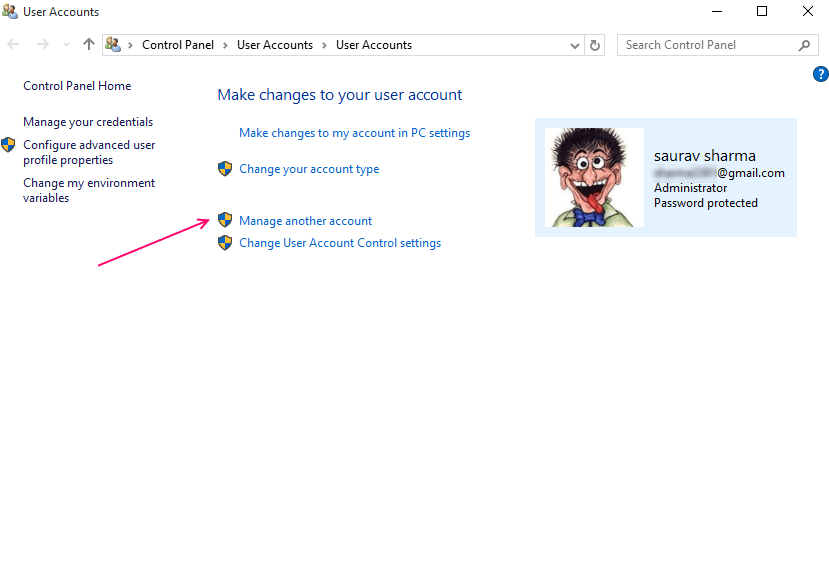
4.) Vyberte uživatele, kterého chcete změnit. Vyberte přidaného uživatele ze seznamu pod touto hlavičkou.
5.) Najít “Změňte typ účtu“. Klikněte na něj.
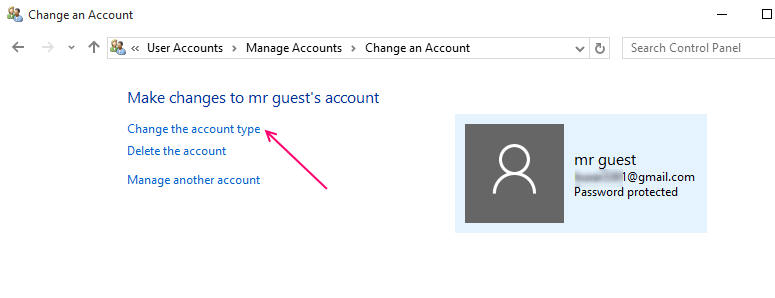
6.) Nyní se objeví dvě možnosti - Standardní a Správce. Označte Správce možnost zajistit, aby vybraný uživatel měl přístup ke všem souborům uloženým v počítači a mohl je upravovat. Klikněte na „Změnit typ účtu" Knoflík.
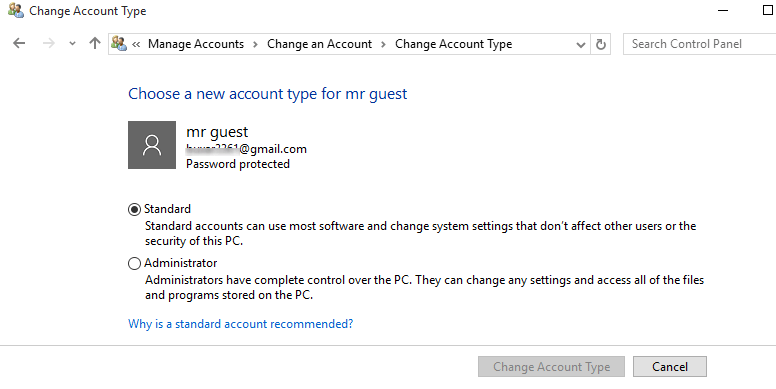
Přidání podřízeného účtu
Lze vytvořit podřízený účet když chcete omezit své děti na určitý obsah na internetu. Tím je zajištěna jejich bezpečnost, když mají své vlastní účty a dospělí mohou mít kontrolu nad webovými stránkami, hrami atd. jejich dítě na to dohlíží. Mohou také omezit sedění dítěte na PC změnou času na obrazovce. Můžete blokovat konkrétní webové stránky, které podle vás přesahují určitou věkovou hranici. Můžete si vybrat, které hry nebo aplikace může vaše dítě hrát, a označit ty, které přesahují určitou věkovou skupinu a nejsou pro vaše dítě bezpečné.
Můžete postupovat podobným způsobem, jak je popsáno výše, ale vyberte Přidat dítě. Poté zadejte e-mailovou adresu dítěte v Microsoftu. Potvrď to. Vašemu dítěti bude zaslán e-mail. Přimějte ho přijmout a poté se přihlásit.
Tímto způsobem můžete ve svém počítači nastavit různé účty, které nejen zajistí soukromí, ale také udržují kontrolu nad každodenním řízením vašeho dítěte.

